olá Pessoal, nesse segundo post da série DB2 irei mostrar como instalar e configurar o DB2 Express C em ambiente Linux. No primeiro post vimos como fazer isso no Windows, mas sabemos que nem todos profissionais IT usa Windows como default O.S.
Lets go..
Outros Posts da Série:
Série 1 DB2 – install/config db2 – Windows
1. Apos ter feito o download copie o arquivo como o usuario root (sudo -i)para o pacote /opt ou outro que desejar.
root@camilo-desktop:~# cp <download folder>/db2exc_970_LNX_x86.tar.gz /opt/
2. descompacte o arquivo com o comando abaixo
tar -xvf db2exc_970_LNX_x86.tar.gz
3. Se você descompactou o arquivo na pasta /opt será criado uma pasta chamada /opt/expc. Entre nessa pasta com o comando cd /opt/expc e execute o comando abaixo, para iniciar a instalação.
./db2setup
4. Voce vai obter a tela conforme a imagem a seguir:
 5.No menu clique em Install a Product e na proxima tela click em Install new
5.No menu clique em Install a Product e na proxima tela click em Install new
7.Aceita a licença e clique em next
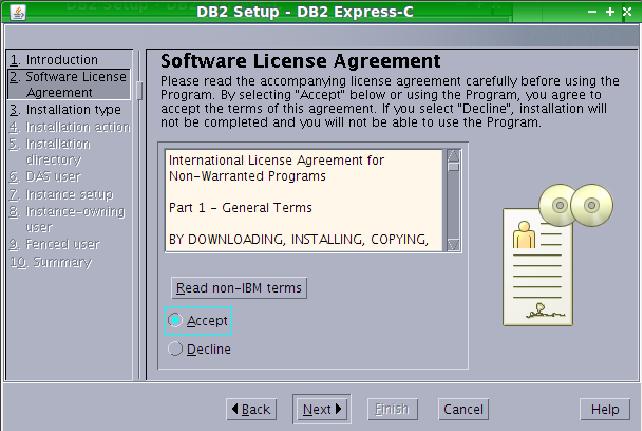 8.Escolha o tipo da instalação, vamos usar typical
8.Escolha o tipo da instalação, vamos usar typical
 9.Selecione agora a primeira opcao “Install DB2-C on this computer”
9.Selecione agora a primeira opcao “Install DB2-C on this computer”
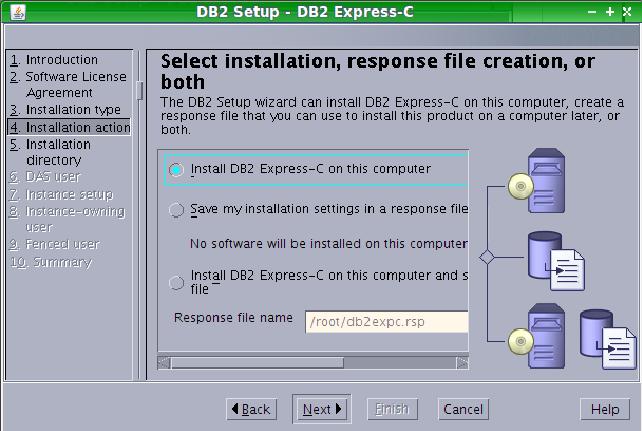 10.A proxima tela devemos escolher onde o DB2 deve ser instalado. O caminho padrao sugerido pelo sistema operacional é /opt/ibm/db2/V9.7. Vamos deixar como está e portanto clique em next.
10.A proxima tela devemos escolher onde o DB2 deve ser instalado. O caminho padrao sugerido pelo sistema operacional é /opt/ibm/db2/V9.7. Vamos deixar como está e portanto clique em next.
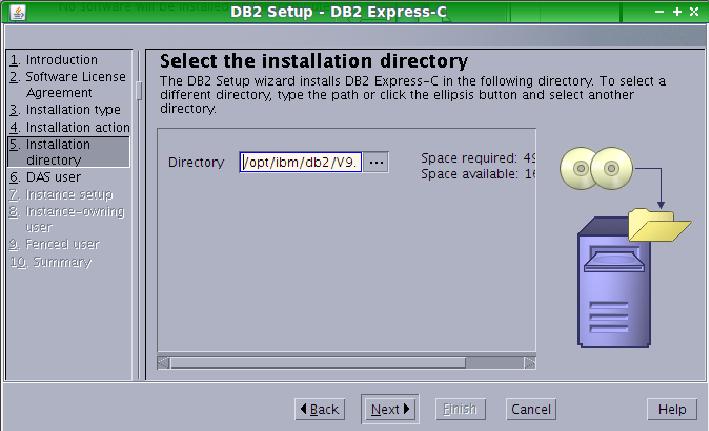 11.Vamos criar usuario/proprietario para DB2 Administrative Server Deixe conforme a imagem a seguir. A senha você escolhe.
11.Vamos criar usuario/proprietario para DB2 Administrative Server Deixe conforme a imagem a seguir. A senha você escolhe.
 12.Vamos aproveitar para criar uma instancia para o DB2, ou seja, o proprietario. Portanto escolha a opcao conforme a imagem abaixo:
12.Vamos aproveitar para criar uma instancia para o DB2, ou seja, o proprietario. Portanto escolha a opcao conforme a imagem abaixo:
 13.Na proxima tela temos duas opções, escolher um usuario, ou usar um já existente. Vou usar o meu usuario. Entao marque a iocai Existing user e no campo user name digite o nome do seu usuario, no meu caso ficou camilo
13.Na proxima tela temos duas opções, escolher um usuario, ou usar um já existente. Vou usar o meu usuario. Entao marque a iocai Existing user e no campo user name digite o nome do seu usuario, no meu caso ficou camilo
14.O ultimo passo é criar um usuario. Deixe conforme abaixo:
16.Apos aguarde a instalação concluir, depender da configuração da máquina isso pode demorar um pouco. Assim que for finalizada a instalação você deve ver essa mensage: setup has completed successfully
17.Para iniciar o DB2 abra o terminal e digite o comando abaixo
18. db2start
19.E você verá a mensagem a seguir no terminal:
SQL1063N DB2START processing was successful.
20.Para parar o DB2 o comando é o seguinte:
db2stop
Pronto, temos o DB2 instalado e configurado em um ambiente Linux. Agora você pode desfrutar dessa poderosa ferramenta no cenário de DB.


Um comentário em “Série 2 DB2: Install/config no Linux”